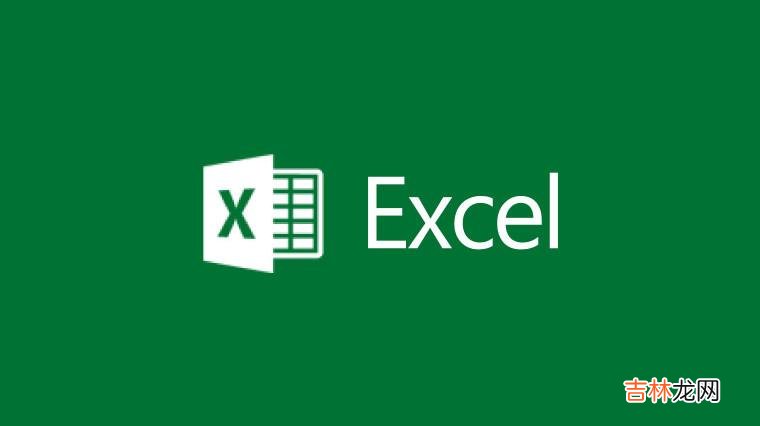
文章插图
Excel强大的制表功能,给我们的工作带来了方便,但是在表格数据录入过程中难免会出错 。Excel 2010的“数据有效性”功能,可以限定允许输入的数据类型和范围 。那么如何减少录入数据的错误?下面小编就教大家一个非常实用的小技巧,一起来看看吧!
设置数据有效性——防止数据录入出错,例如计算机成绩在0-100以内 。你是否有这样的经历,每天要输入大量数据,但怎么能减少录入数据的错误呢,小编今天就教你一个非常实用的小技巧 。
设置数据有效性——防止数据录入出错
A)选中要输入数据的单元格 。
B)点击数据——数据有效性 。
【excel小技巧:防止数据录入出错】C)在有效性条件中,允许选择整数,数据选择介于,最小值0,最大值100 。
D)选择出错警告,在错误信息中输入”请输入0到100的数据“ 。
E)在你要输入的数据区域,如果你输入的数据不在0到100以内,会弹出报错信息 。
设置数据有效性——序列来设置下拉框选项
A)选中要设置的区域 。
B)点击数据——数据有效性,在有效性条件,允许(A)中选择序列 。
C)在来源(S)中输入“通过,不通过” 。
注:逗号一定要是英文状态下的逗号 。
D)如果输入的逗号不是英文状态下的逗号,则会显示通过不通过连在一起 。
以上是excel小技巧:防止数据录入出错的全部内容,希望对大家有所帮助,感谢您对www.diannaow.cn的支持,更多软件教程请关注www.diannaow.cn 。
经验总结扩展阅读
- excel千分之几万分之几怎么输?千分号万分号怎么输入?
- 如何将Excel中列或行展开和缩放?你知道吗?
- Excel怎么制作三维数据地图
- 在Excel 2007中操作和管理数据实例操作
- Excel 2007中“内容重排”功能的应用
- excel中如何根据多条件来统计个数函数?你知道吗?
- 基础打好才是真的好!Excel中怎么自动编号及序号自动填充
- Excel怎样把小数转换成百分数
- Excel图表怎么将柱形图表形状改变成心形显示?学学吧!
- 小问题,好解决!360安全浏览器无法导出Excel表格的解决方法










